ChromebookでDropboxファイルにアクセスする方法
その他 / / February 14, 2022
Chromebookは素晴らしいです。 Googleはそれらを販売しています ホットケーキのように. ただし、メインのノートパソコンとしてChromebookを使用する場合は、独自の課題が伴います。 たとえば、Dropboxを取り上げます。 私たちの多くは、Chromebookを除くすべてのデバイスにファイルを同期できるDropboxアカウントを持っています。 もちろん、DropboxのWebサイトにアクセスできますが、それは追加の手順です。 では、ChromebookでDropboxへのアクセスをより簡単に整理するにはどうすればよいでしょうか。

答え:Dropboxアプリのファイルシステム。 このアプリを使用すると、DropboxファイルがChromeファイルマネージャーに別のボリュームとして表示されます。 簡単に簡単。 手順を確認しましょう。
アプリをインストールする
このアプリはChromeウェブストアから入手できます。 このアプリは、公式のDropboxアプリと同じではありません。 あなたは従う必要があります リンク または検索 Dropboxのファイルシステム.
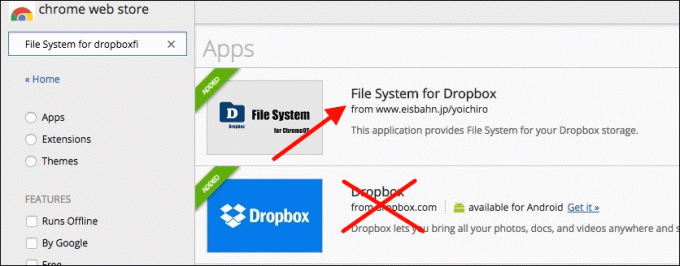
ドロップボックスへのアクセスを構成する
Dropboxのファイルシステムはファイルマネージャにボリュームとして表示されるため、 マウント Dropboxアカウント。
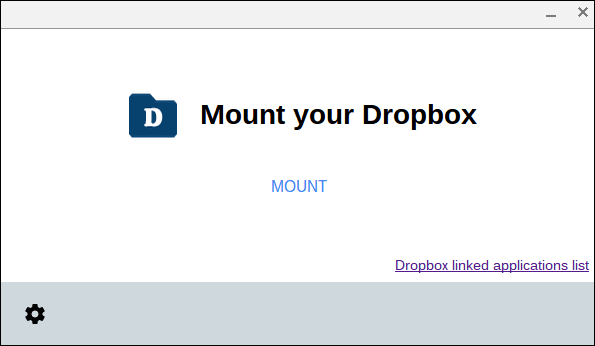
クールなヒント: 他をチェックしてください ChromeでDropboxを使用するための優れた方法。
クリックした後 マウント、Dropboxアカウントにログインします。

幸いなことに、アプリはサポートしています 二要素認証 (私はそれを強くお勧めします)。 二要素認証を有効にしている場合は、次にセキュリティコードを入力します。
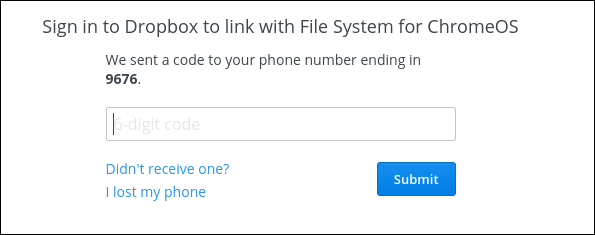
重要: アカウントを保護する 二要素認証を有効にする どこでもできます。
Dropboxアカウントを認証したら、ChromeOSのファイルシステムにDropboxへのアクセスを許可します。

アイコンは同じように見えますが、この許可リクエストはダウンロードしたアプリとは異なる名前であることに注意してください。
ヒント: チェックアウト 権限を持つすべてのデバイスとアプリ Dropboxアカウントに。
ファイルマネージャでドロップボックスを確認する
Chromebookのファイルアプリにアクセスすると、次のような新しいアイコンが表示されます
ドロップボックス とDropboxのユーザー名。 ファイルがたくさんある場合は、ファイルが表示されるまでに時間がかかることがあります。 そこから、ChromebookとDropboxアカウントの間でファイルをドラッグアンドドロップできます。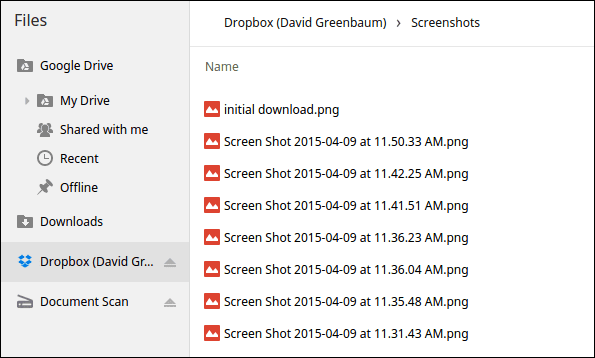
グリッチと煩わしさ
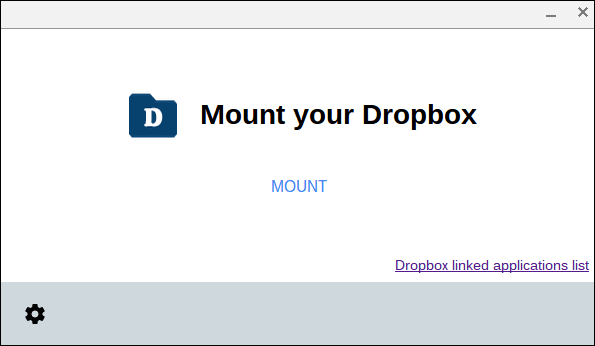
時々、アプリはDropboxアカウントを再認証するように要求します。 著者はこれをドキュメントで説明しています–APIがタイムアウトします。 ファイルをDropboxに直接保存する場合は、作業を開始する前にアカウントをマウントしてください。 もう1つの厄介な点は、Chromebookに直接ダウンロードできないことです。 Chromebookドライブにダウンロードして、コピーする必要があります。
結論
必要なファイルは、DropboxのウェブサイトからいつでもChromebookにダウンロードできます。 そのため、ネイティブのChromebookアプリと機能が使いにくくなっています。 Dropboxを使用している場合は、MacまたはPCにすでにインストールされています。 他のすべてのDropboxプラットフォームはネイティブファイルシステムをサポートしているため、Chromebookをファミリーから外さないでください。
最終更新日:2022年2月10日
上記の記事には、GuidingTechのサポートに役立つアフィリエイトリンクが含まれている場合があります。 ただし、編集の整合性には影響しません。 コンテンツは公平で本物のままです。

によって書かれた
私は人々がテクノロジーを機能させるのを助けることに情熱を持っています。 私の日常業務では、カンザス州ローレンスでコンピューター修理事業を営んでいます。 サポートのバックグラウンドを利用して、ユーザーの観点から実用的なテクノロジーに焦点を当てています。 Android、Chrome OS、iOS、MacOS、Windows、そしてその間のすべてを楽しんでいます。



